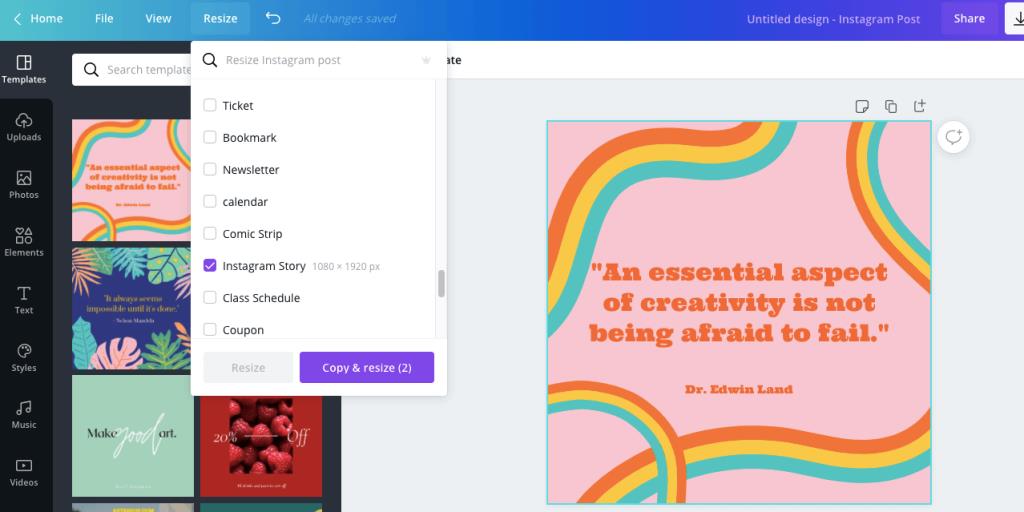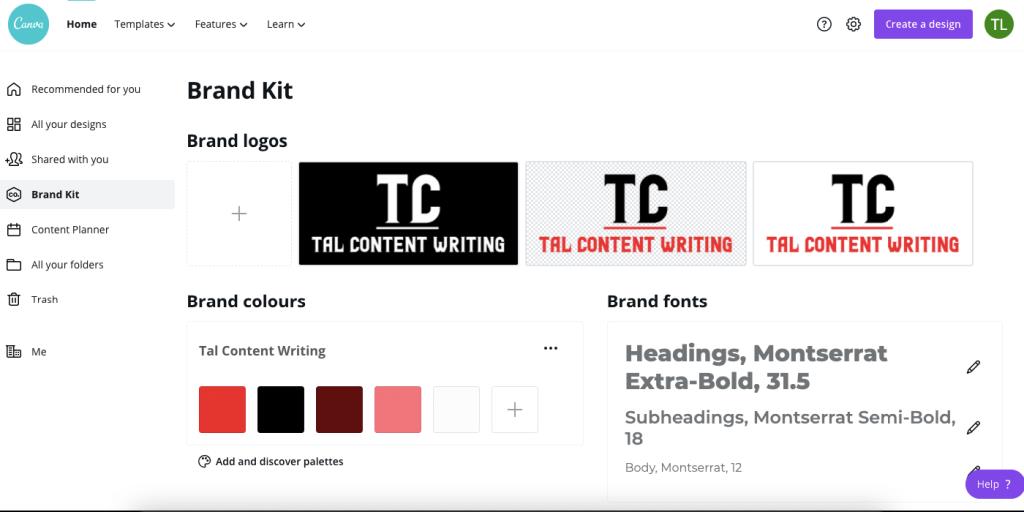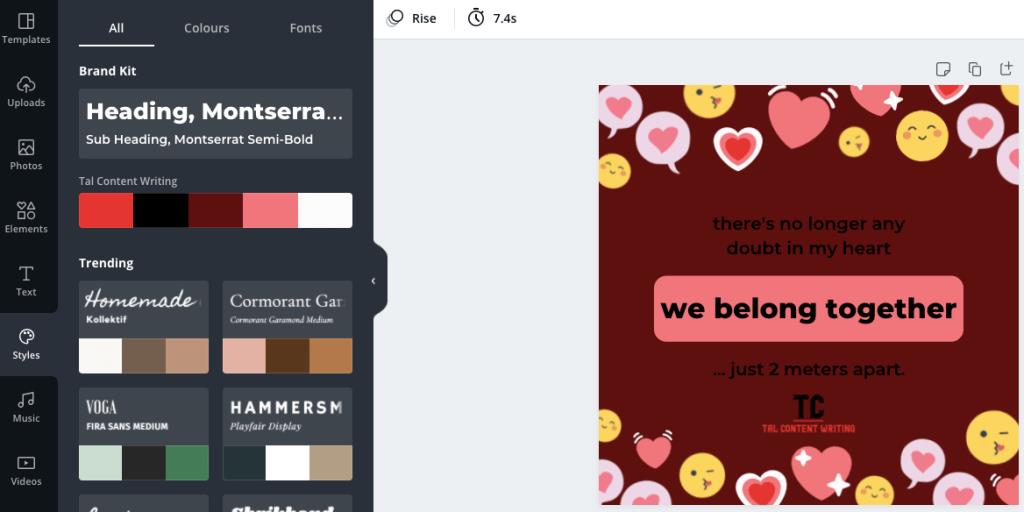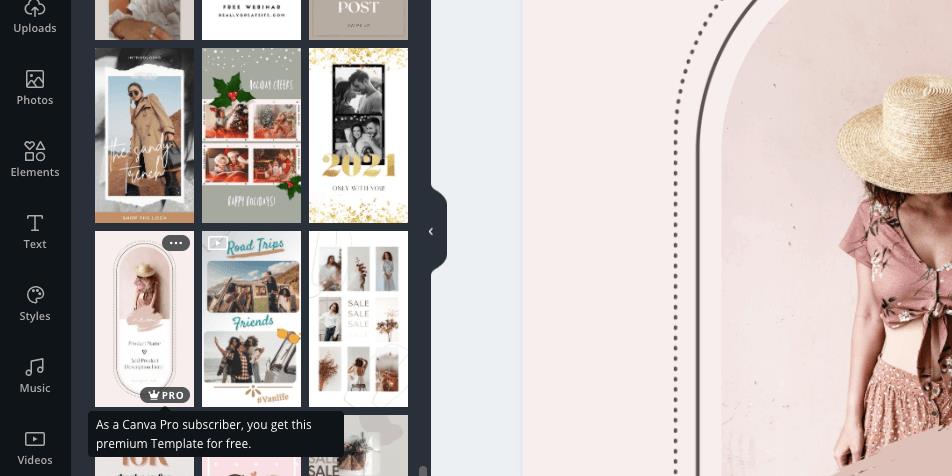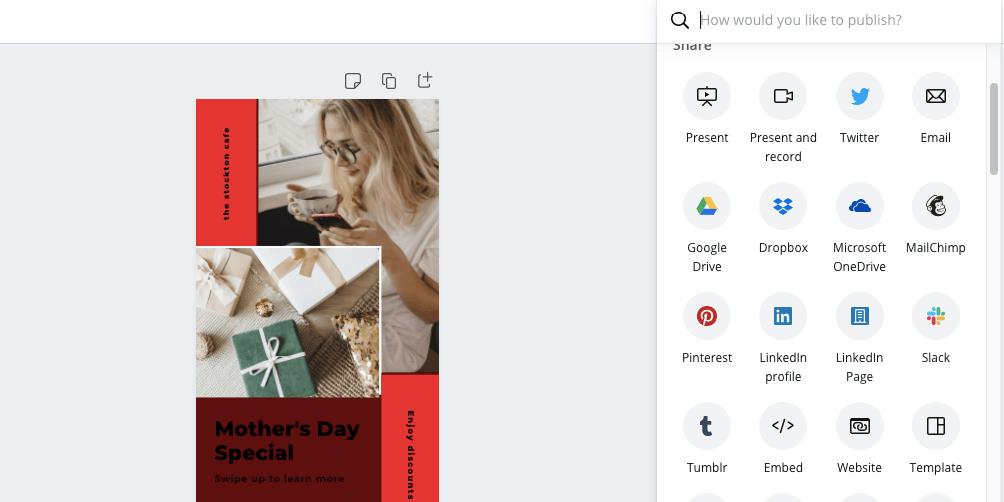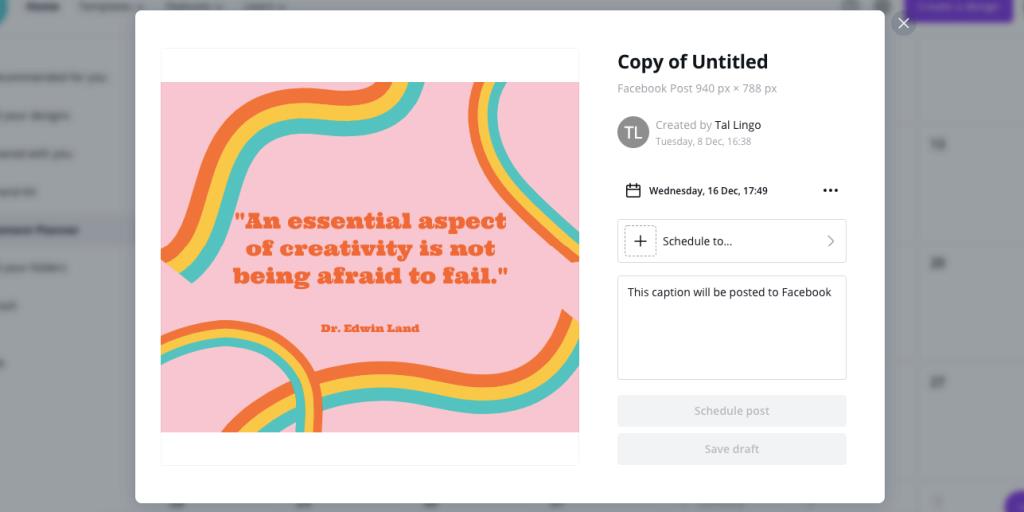Canva is een geweldige tool voor mensen die afbeeldingen willen maken, zonder professionele kennis van grafisch ontwerp. De aangepaste sjablonen, samen met een interface voor slepen en neerzetten, maken het een fluitje van een cent om te leren en een plezier om te gebruiken.
De gratis versie van deze software biedt tal van opties en functies waarmee u professionele ontwerpen kunt maken zonder een cent uit te geven. Het ontbreekt Canva Pro echter niet aan voordelen.
We zijn hier om een licht te werpen op de grootste voordelen van Pro gaan in Canva, en zullen je helpen beslissen of het je geld waard is of niet.
1. Magic Resize: repliceer ontwerpen in verschillende formaten
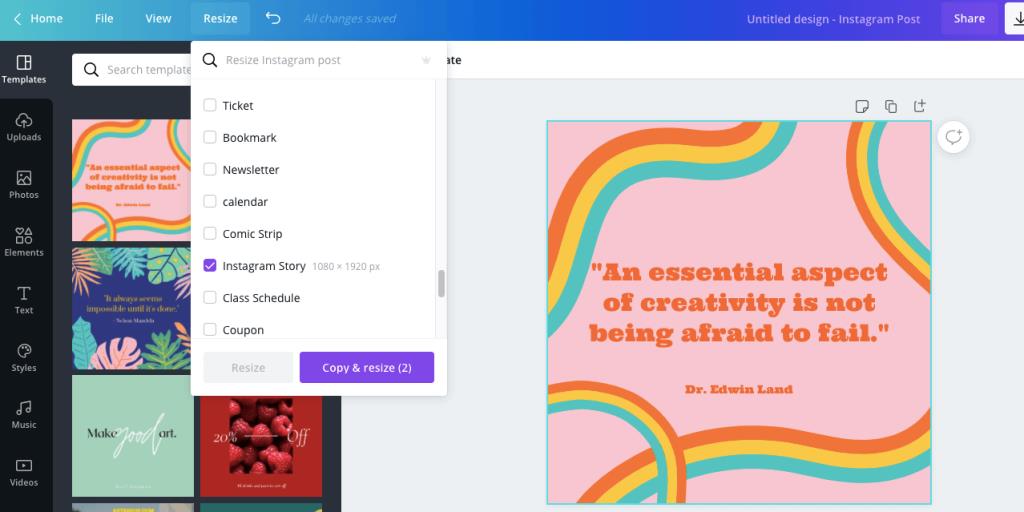
Wanneer je in Canva aan een nieuw ontwerp gaat werken, kies je normaal gesproken het gewenste ontwerptype, zoals een Instagram-post, poster, YouTube-video, enz. Het type ontwerp bepaalt de afmetingen van de werkruimte.
In de gratis versie van Canva, als je eenmaal het type hebt gekozen en begint te maken, ben je vrijwel toegewijd aan dat formaat.
Maar als je halverwege je werk bent en besluit dat je de post voor Facebook wilt hebben in plaats van Instagram, zit je vast. Dit betekent dat u ofwel opnieuw moet beginnen of op de een of andere manier van het ene ontwerp naar het andere moet kopiëren.
In de Pro-versie kunt u echter de tool Magic Resize gebruiken in de linkerbovenhoek van het scherm. Met een paar klikken kunt u duplicaten van uw creatie in andere formaten maken. In die kopieën moet u misschien enkele elementen verplaatsen om ze beter te laten passen, maar de basislay-out blijft.
Dit is een geweldige tijdsbesparing als u van plan bent hetzelfde op meerdere sociale-mediaplatforms te plaatsen. Een ander voorbeeld is wanneer u meerdere materialen wilt maken om hetzelfde merk te vertegenwoordigen, zoals een websitekoptekst, briefhoofden en presentaties.
2. Merkkit: consistentie in alle ontwerpen
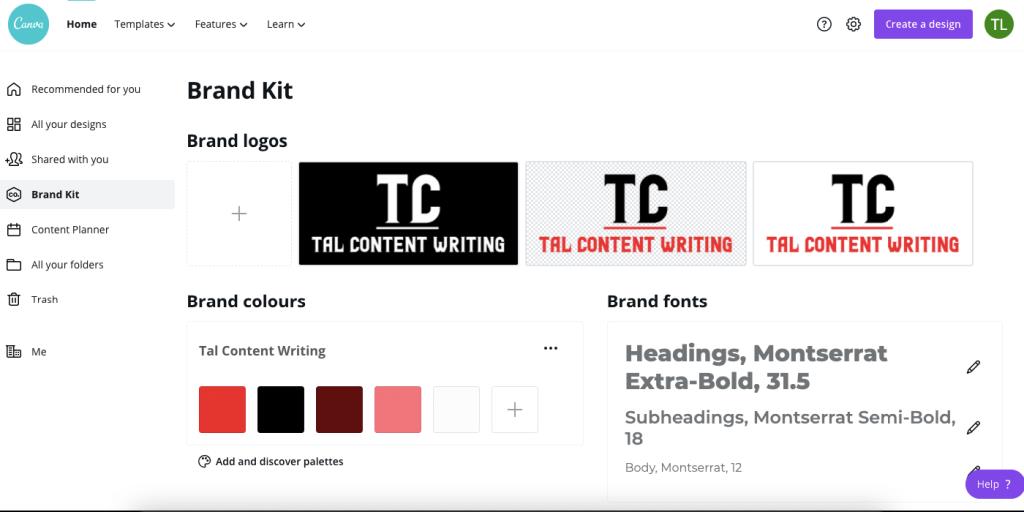
Om door te gaan met het onderwerp merkvertegenwoordiging, biedt Canva Pro een geweldige tool genaamd Brand Kit . Als je de software gebruikt om afbeeldingen en video's voor één klant te maken, kan dit van pas komen. Het is ook van onschatbare waarde als je Canva gebruikt om jezelf als een klein bedrijf te promoten en een samenhangende uitstraling wilt hebben.
Met deze functie kunt u al uw logo's op één plek toevoegen, evenals uw merkkleuren en lettertypen. Nadat je dat hebt gedaan, kun je met slechts een paar klikken elk ontwerp aanpassen aan hetzelfde merk.
Je gaat gewoon naar het tabblad Stijl aan de linkerkant, klikt op de merkkleuren en lettertypen en bekijkt de transformatie op het scherm.
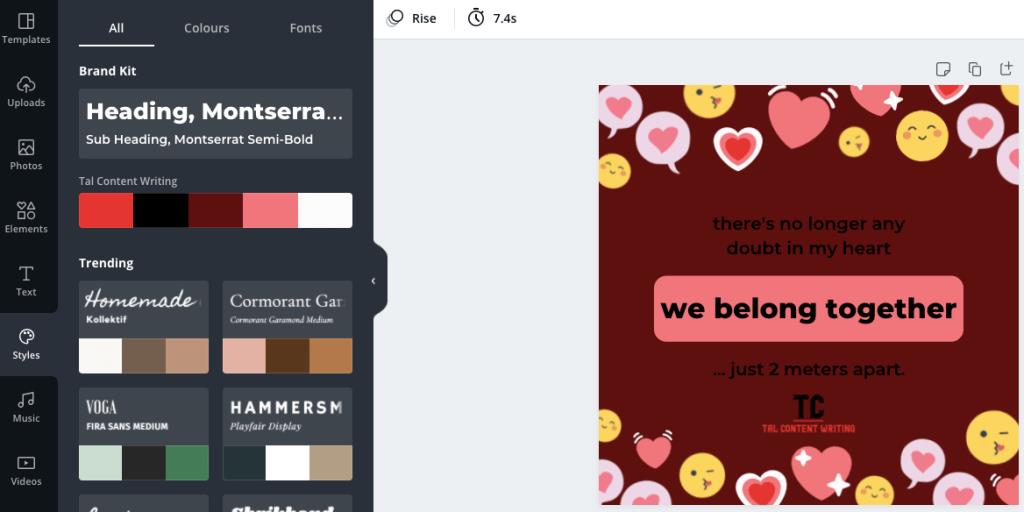
De logo's die u uploadt naar de Brand Kit zijn ook toegankelijk via het tabblad Logo's aan de linkerkant. Dit alles is nog handiger als je met een team werkt en al je ontwerpen in dezelfde mal moeten passen.
3. Premium-sjablonen en -middelen: meer mogelijkheden voor creativiteit
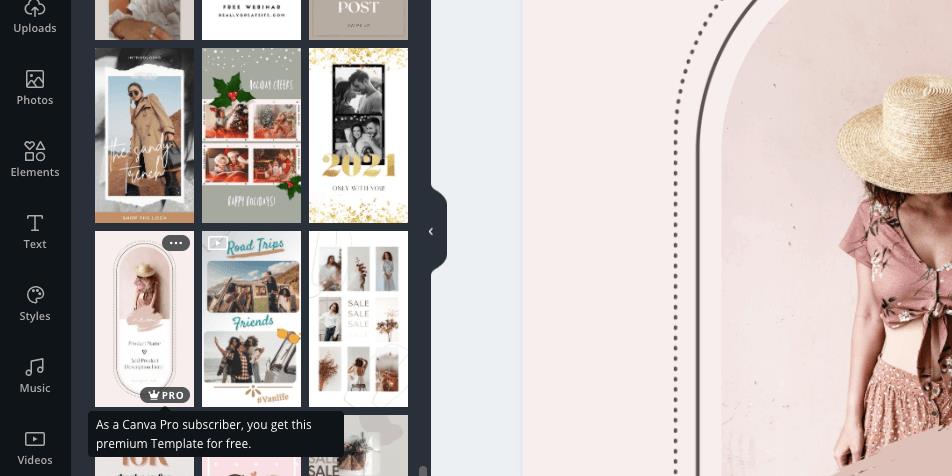
Voor mensen die Canva regelmatig gebruiken, zijn sjablonen een andere enorme tijdbesparing. Ze bieden je een goede basis om met je ontwerpen te beginnen en helpen je moeiteloos ontwerpen te maken op Canva .
Je kunt sjablonen vinden voor bijna elke situatie, van een Instagram-verhaal tot een cv. Deze kunnen erg handig zijn als je je overweldigd voelt bij de gedachte iets helemaal opnieuw te moeten ontwerpen. Hoewel deze beschikbaar zijn in de gratis versie, zijn er zoveel meer om uit te kiezen met de Pro-versie.
Bovendien opent een Pro-account toegang tot tal van activa die uw ontwerpen kunnen verrijken. Dit omvat meer dan vier miljoen foto's, evenals talloze stickers, lettertypen en extra animaties.
Het grootste verschil is met video's en geluiden, omdat er een veel bredere selectie is om uit te kiezen. Een Pro-account helpt u ook om activa precies voor uw behoeften te vinden wanneer u de zoekoptie gebruikt . Zoeken naar een specifiek woord zal meerdere bruikbare resultaten opleveren.
4. Aangepaste sjablonen: hergebruik uw creaties
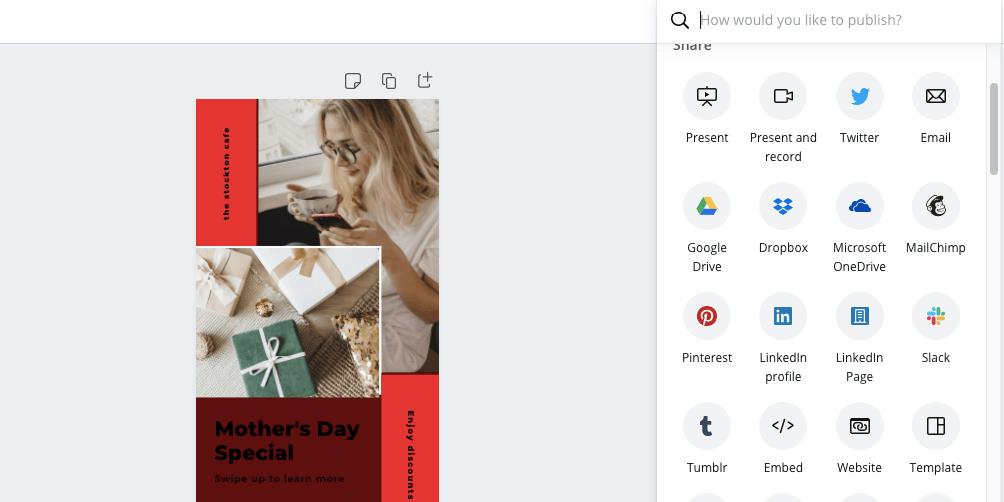
Canva-gebruikers die de software al heel lang gebruiken en bekend zijn met de meeste functies, zullen de Pro-optie waarderen waarmee ze een aangepaste sjabloon kunnen maken.
Hiermee kunt u een paar sjablonen hebben die specifiek zijn afgestemd op uw behoeften (inclusief al uw merkkleuren, lettertypen en logo's). U kunt de tekst en afbeeldingen ook elke keer dat u ze gebruikt wijzigen.
In de gratis versie is er een manier om dit te omzeilen als je een bestaand ontwerp dupliceert. Door een sjabloon te maken, zorgt u er echter voor dat u niet per ongeluk iets overschrijft dat u wilt bewaren voor toekomstig gebruik. Dit is handig als een team hetzelfde account gebruikt.
De optie om van een ontwerp een sjabloon te maken, bevindt zich naast de knop Downloaden . Klik op de drie stippen en vervolgens op Alles weergeven . De volgende keer dat u dat ontwerp kiest, kunt u de sjabloon bewerken of als sjabloon gebruiken, wat geen invloed heeft op het origineel.
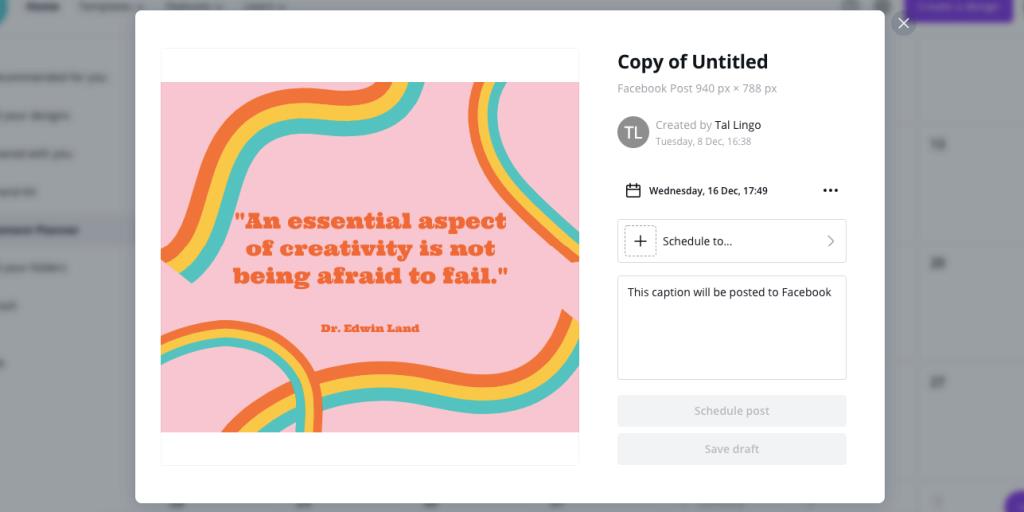
Een van Canva's sterkste punten is ontwerpen voor sociale media, waaronder Instagram, Facebook, Twitter, LinkedIn, Pinterest en meer. Het is dus alleen maar logisch dat je met de software rechtstreeks op deze platforms kunt posten, wat je al kunt doen in de gratis versie.
Met het Pro-account kun je deze berichten echter ook plannen, waardoor het sociale-mediaspel naar een heel ander niveau wordt gebracht. Bovendien kun je met de Canva Content Planner vooruit plannen en hiaten in je publicatieschema opsporen.
Helaas dekt de planner niet alle platforms en ontbreekt bijvoorbeeld Instagram. Daarvoor moet je een app van derden gebruiken waarmee je berichten op meerdere platforms kunt plannen .
Wie zal het meeste profiteren van Pro gaan?
Het gratis Canva-account heeft veel te bieden en in sommige gevallen heb je niet meer nodig. Het heeft prachtige sjablonen, een verscheidenheid aan middelen en veel functies die openstaan voor verkenning, zelfs als ze beperkt zijn.
Canva Pro is een geweldige tool voor teams, omdat het gemakkelijker wordt om samen te werken met merkkleuren en sjablonen. We hebben het nog niet eens gehad over de grotere opslagruimte en de mogelijkheid om meer mappen te maken, wat ook kan helpen bij samenwerking.
Het belangrijkste verschil is dat u tijd bespaart door het formaat te wijzigen of meteen de beste foto te vinden, wat de investering waard kan zijn.
Canva Pro is beschikbaar vanaf $ 12,95 per maand, en die prijs zal stijgen afhankelijk van de grootte van je team. Als je het nog steeds niet zeker weet, kun je altijd profiteren van de gratis proefperiode van 30 dagen.